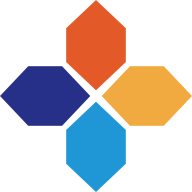轻松如何连接OPPO手机与电脑
在现代生活中,手机和电脑已经成为我们工作、学习和娱乐的重要工具。尤其是对于oppo手机用户来说,如何高效地将手机与电脑进行连接,实现数据共享、文件传输等功能,成为了提升效率的关键环节。本文将从多个角度为用户提供全面的指导,帮助您轻松完成oppo手机与电脑之间的连接。
一、通过数据线连接:最直接的方式
使用数据线是最传统且最直接的连接方式。只需一根标准的数据线(通常随oppo手机附赠),将手机和电脑通过usb接口连接即可。这种方式的优势在于稳定性和速度,特别适合需要快速传输大文件的场景。
1. 连接步骤
- 确保数据线完好无损,并正确插入手机和电脑的接口。
- 打开手机的通知栏,选择“文件传输”模式(具体选项可能因机型不同而略有差异)。
- 在电脑端打开文件管理器,即可看到手机存储设备的内容。
2. 注意事项
- 确认电脑是否支持所使用的usb接口类型(如type-c或micro usb)。
- 如果遇到权限问题,可在手机设置中手动授权电脑访问。
二、无线投屏:跨设备协作的新体验
随着无线技术的发展,越来越多的用户开始尝试无线投屏功能,它不仅能够实现屏幕镜像,还能进行文件共享和操作同步。
1. 使用方法
- 在oppo手机上打开“设置”,找到“智能辅助”或“多任务处理”中的“无线投屏”选项。
- 选择需要连接的目标设备(通常是支持miracast协议的电脑或投影仪)。
- 按照提示完成配对过程,成功后即可开始投屏。
2. 优势与局限
- 优势:无需物理连接,方便快捷;支持高清画质传输。
- 局限:受wi-fi网络质量影响较大,可能会出现延迟或卡顿现象。
三、第三方软件助力:打破平台限制
除了原生功能外,许多第三方应用程序也为用户提供了更加灵活的解决方案。这些应用通常支持跨平台操作,能够满足更多复杂需求。
1. 常见软件推荐
- airdroid:提供文件传输、远程控制等多种功能。
- pushbullet:专注于通知同步及文件共享。
- anydesk:适用于需要远程协助的情况。
2. 使用技巧
- 下载并安装相应软件至手机和电脑两端。
- 注册账号并登录,确保两台设备处于同一账户下。
- 根据需求选择对应的功能模块进行操作。
四、蓝牙连接:便捷的小范围通讯
对于一些轻量级的需求,比如音乐播放、图片传输等,蓝牙连接是一个不错的选择。虽然速度较慢,但胜在简单易用。

1. 配对流程
- 在手机和电脑上分别开启蓝牙功能。

- 手机搜索附近设备,找到目标电脑后点击配对。
- 输入默认密码(一般为0000或1234)完成绑定。
2. 应用场景
- 听歌时无需频繁插拔耳机;
- 快速分享少量照片或文档;
- 实现基本的信息互通。
五、总结
无论是追求效率还是注重便捷性,oppo手机与电脑之间都有着丰富的连接方式可供选择。希望本指南能帮助大家根据自身情况找到最适合自己的方案,在日常使用中享受到无缝衔接带来的便利。当然,随着科技的进步,未来还会有更多创新的技术涌现出来,让我们拭目以待吧!